圆形物品怎么抠图?三个方法教你快速抠出圆形物品
发布时间:2021-12-16 18:36 星期四
日常中有可能需要使用抠图功能帮助我们完成工作,有时候我们并不需要使用图片中的全部内容,只需要图片中的主体部分,就可以借助工具抠图,以达到自己想要的效果。那圆形物品怎么抠图呢?小编找到了三个简单且实用的方法,一起来看看都是怎么操作的。

方法一:使用一键抠图
一键抠图是一款支持智能抠图的实用图片编辑工具,这款软件内置AI智能识别,能够自动辨识图片中的主体部分,并且帮助用户快速抠除图片背景,支持保存为透明底部的png格式图片。将圆形物品从杂乱的背景中抠出来也十分简单,具体操作如下:
1、打开抠图软件后选择【物品抠图】版块,并点击【立即添加】将图片上传至此处;
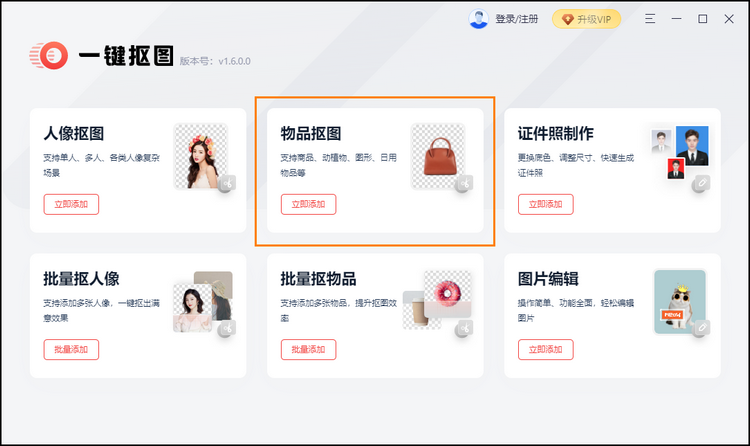
2、等待软件内的程序运行,处理完毕后软件界面便会向用户展现自动抠图后的效果,如果你对抠图的效果不是很满意,也可以在【手动抠图】功能中选中画笔工具,对其进行【擦除】或者【修补】,确认是自己想要的效果后,点击【下载保存】按钮存至本地路径即可。
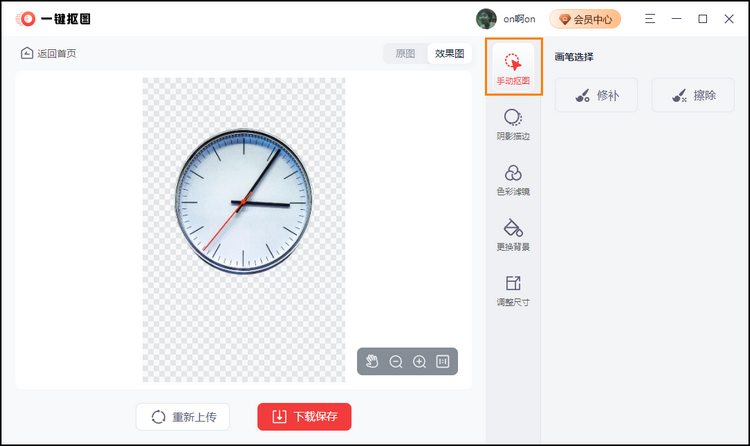
方法二:使用PPT
PPT是微软公司研发的演示文稿软件,用户可以在投影仪或者计算机上使用它进行演示,利用该软件中的拆分功能就能够轻松实现圆形物品的抠图,具体操作如下。
1、首先在PPT的空白页中插入需要抠的图片,随后依次点击【插入】-【形状】-【椭圆】;
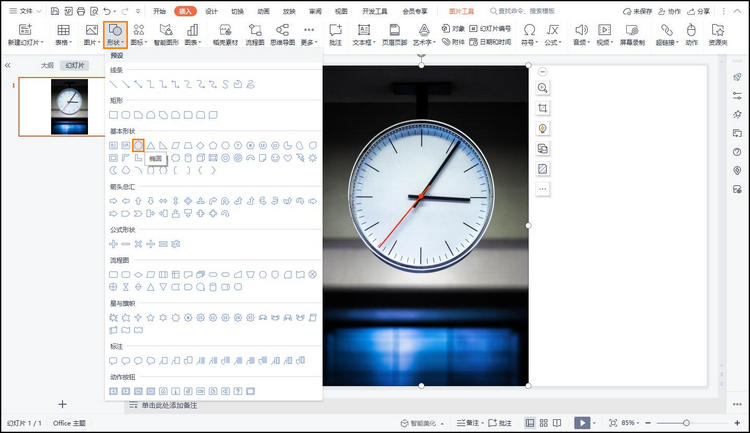
2、框选出图中的圆形物品,完成此步操作后,单击鼠标选中图片,接着按住Ctrl键,再选中圆形,随后在绘画工具中点击【合并形状】-【拆分】;
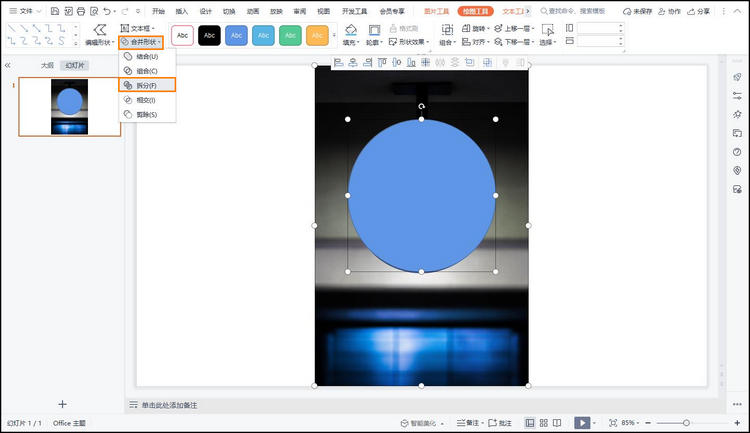
3、取消对背景的选择,将圆形物品的部分单独移出,你也可以选中背景部分,按住Delete键将其删除。
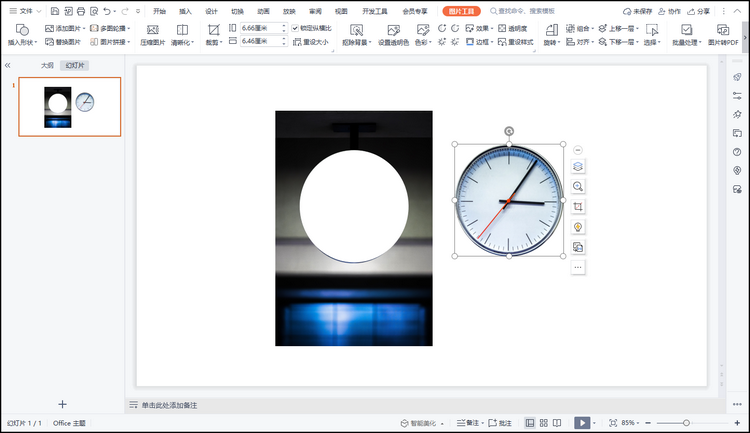
方法三:使用PS
使用PS也可以快速抠出圆形物品,具体操作如下:
1、打开PS后导入素材,在界面左侧的工具栏中选择【椭圆选框工具】,通过拖拽框选住图片中的圆形物品;
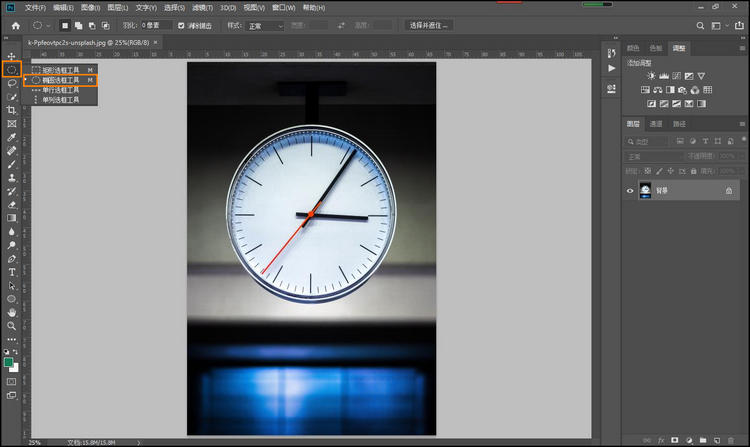
2、随后按住Ctrl+J复制图层,隐藏掉原本的背景,导出图层1即可生成抠好的圆形物品元素了。
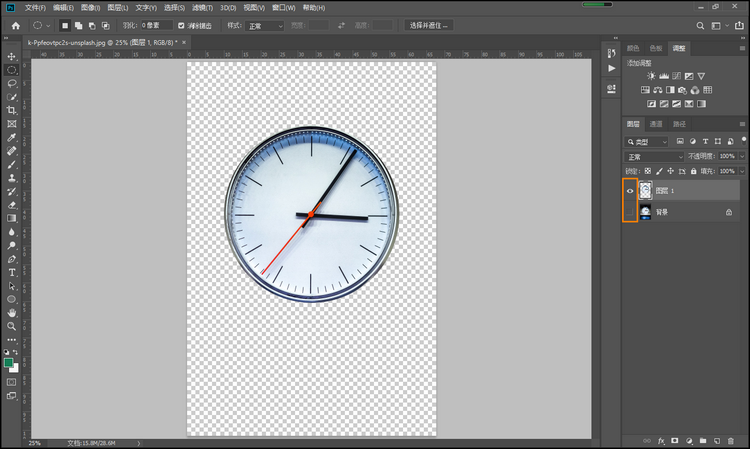
圆形物品怎么抠图?如果你还不懂具体操作的话,可以看看文章中提到的三个方法。三个方法都较为简单,但小编个人更推荐大家使用第一个方法完成抠图操作,该方法所运用到的软件支持智能识别,能够帮助用户快速完成操作,节省时间的同时还能够提高效率。当然文中提及的方法仅供各位参考,希望大家可以挑选到适合自己的方法完成圆形物品的抠图操作。

